em hãy nêu các bước vẽ bài trang trí?
Hãy nhập câu hỏi của bạn vào đây, nếu là tài khoản VIP, bạn sẽ được ưu tiên trả lời.


ko bt câu 1vs câu 4 nha
C2:
B1:Nháy chuột chọn một ô trong cột em cần xắp xếp dữ liệu
B2:chọn lệnh AZ trong nhóm Sort và Filter của dải lệnh Data để sắp xếp theo thứ tự tăng dần hoặc lệnh ZA theo thứ tự giảm dần
C3:
B1:Chỉ định miền dữ liệu để biểu diễn bằng biểu đồ
B2:Chọn dạng biểu đồ

Câu 1
-Chọn hướng trang:
+Nháy chuột lên mũi tên bên dưới lệnh Orientation: Portrait(Trang đứng), Landscape(Trang nằm ngang)
-Chọn lề trang:
+Nháy chuột lên mũi tên bên dưới lệnh Margins: Top(lề trên), Bottom(lề dưới), Left(lề trái), Right(lề phải)
Câu 2
-Cần thực hiện các bước sau:
+B1: Chọn Phần văn bản cần thay thế
+B2: Gõ nội dung văn bản cần thay thế
+B3: nhấn enter trên bàn phím.
Câu 3
-Các bước cụ thể để chèn được hình ảnh:
+B1: Chọn vị trí muốn chèn hình
+B2: Nháy chọn lệnh Picture trong nhóm lệnh Illustrations trê dải lệnh Insert
+B3: Chỉ đường dẫn đến thư mục lưu hình ảnh cần chèn, chọn hình và nhấn lệnh Insert.

Câu 2:
Bước 1: Nháp đúp chuột vào hàng/cột cần xóa
Bước 2: Bấm delete
Câu 3:
-Hàm Sum:
+ =SUM(num1,num2, ... num_n). Ở đây " num1,num2, ... num_n" biểu thị cho những số chúng ta sẽ tính.
+ =SUM(CellRange1,CellRange2,...CellRange_n). Trong đó: "CellRange1,CellRange2,... CellRange_n" là những cột số.
-Hàm Max: =Max (Number 1, Number 2,…). Trong đó Number 1, Number 2 là các đối số hoặc vùng dữ liệu
-Hàm Min: =Min (Number 1, Number 2,…). Trong đó Number 1, Number 2 là các đối số hoặc vùng dữ liệu
-Hàm Average:
-Cú pháp hàm Average là =AVERAGE(number1,[number2],…).
-Trong đó:
+number1: đối số thứ nhất có thể là số, tham chiếu ô hoặc phạm vi chứa số mà các bạn muốn tính trung bình, bắt buộc.
+number2: là các số, tham chiếu ô hoặc phạm vi chứa số bổ sung mà các bạn muốn tính trung bình tối đa 255 số, tùy chọn.
Câu 4:
-Thao tác chèn cột: Click chuột vào vị trí cột hiện tại rồi nhấn chuột phải, chọn Insert. Với việc thêm cột trong Excel thì mặc định cột mới sẽ luôn ở bên trái với cột đang click chuột.
-Thao tác chèn hàng:
Chúng ta cũng nhấn tổ hợp phím Shift +Space rồi click vào các dòng hiện có. Sau đó nhấn tổ hợp phím Alt + I rồi giữ nút Alt và nhấn R. Kết quả cũng xuất hiện các hàng mới trong bảng Excel.
Nếu bạn cần chèn nhiều dòng cùng lúc với số lượng 100 dòng hoặc hơn, thì chọn vùng 10 dòng rồi nhấn tổ hợp phím thêm 10 dòng mới, rồi nhấn 10 lần phím F4 thì sẽ có ngay 100 dòng mới.

Tick mình nha
1/Bạn bấm Ctrl+S rồi bấm save
2/Bấm vào word
-bấm vào page layout
-Đặt hướng trang : bấm vào orientation
-Đặt lề trang vẫn là page layout , bấm vào Margins rồi bạn chọn lề trang bạn muốn hoạt là bấm custom margins
3/ bấm vào Insert , bấm vào picture , bấm vào hình bạn cần chọn rồi bấm Insert,
- muốn di chuyển thì nhấn chuột trái và kéo đến bên phải trang.
1.- Vào File \ Save… ( Ctrl + S): Trường hợp đặt tên file mới. - Vào File \ Save As… ( F12): Đối với file đã được đặt tên. ...
-Chọn ổ, thư mục muốn lưu (giống phần mở tài liệu)
-Đặt tên cho fle tại ô File name, mặc định của file MS word được lưu sẽ là *.doc.
-Kích vào nút Save hoặc ấn phím Enter.
2.
Để chọn hướng và lề cho trang văn bản, em sử dụng các lệnh trong nhóm Page Setup (trên dải lệnh Page Layout).

a) Trang đứng (Portrait), chọn kiểu lề trang Normal:
+ Chọn hướng trang: Nháy chuột lên mũi tên bên dưới lệnh Orientation và chọn Portrait để đặt trang theo chiều đứng.

+ Chọn kiểu lề trang: Nháy trên mũi tên bên dưới lệnh Margins và nháy chọn Normal.

b) Trang nằm ngang (Landscape), chọn đặt lề kiểu trang Normal:
+ Chọn hướng trang: Nháy chuột lên mũi tên bên dưới lệnh Orientation và chọn Landscape để đặt trang nằm ngang.

+ Chọn kiểu lề trang: Nháy trên mũi tên bên dưới lệnh Margins và nháy chọn Normal.

c) Trang đứng (Portrait), chọn đặt lề kiểu trang Wide:
+ Chọn hướng trang: Nháy chuột lên mũi tên bên dưới lệnh Orientation và chọn Portrait để đặt trang theo chiều đứng.

+ Chọn kiểu lề trang: Nháy trên mũi tên bên dưới lệnh Margins và nháy chọn Wide.

 (hoặc nháy các nút
(hoặc nháy các nút  hay
hay  ) để phóng to hay thu nhỏ văn bản. Hãy thu nhỏ văn bản tới mức em có thể xem kết quả trình bày trước khi in.
) để phóng to hay thu nhỏ văn bản. Hãy thu nhỏ văn bản tới mức em có thể xem kết quả trình bày trước khi in.Trả lời:
+ Chọn lệnh Print trong bảng chọn File để xem kết quả trước khi in.

+ kéo thả con trỏ trượt  (hoặc nháy các nút
(hoặc nháy các nút  hay
hay  ) để phóng to hoặc thu nhỏ văn bản cho phù hợp .
) để phóng to hoặc thu nhỏ văn bản cho phù hợp .

3.
Chèn hình ảnh vào Word 2003Trước tiên, bạn cần mở tài liệu Word cần chèn hình ảnh, chọn thẻ Insert >> Picture >> chọn vào From File…

Tiếp đến, bạn hãy tìm đến thư mục chứa hình ảnh cần chèn vào >> Chọn OK.Tương tự như trên Word 2003, bạn hãy mở tài liệu Word cần chèn ảnh. Chọn nút Insert >> Chọn Picture.
Chèn hình ảnh trên Word 2007, 2010, 2013, 2016

Tiếp đến, bạn cần tìm nơi chứa ảnh cần chèn trên máy tính của mình >> Chọn OK.

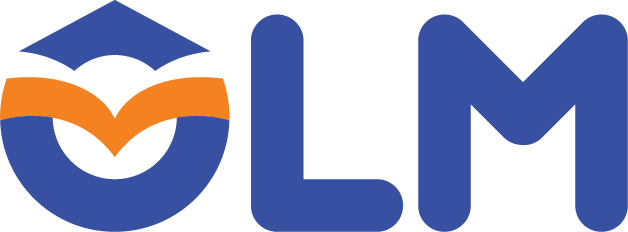
1:dán hình
2:trang trí gấu bông
3:bóng bay
4:vẽ
1.vẽ
2.trang trí
3.tô màu